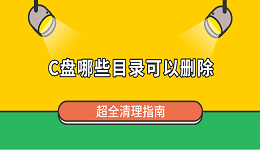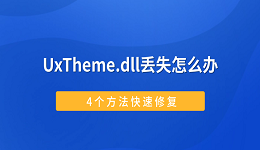在日常使用电脑的过程中,系统盘(通常为C盘)的空间容量经常成为影响电脑性能的关键因素。随着系统的运行,大量的临时文件、系统更新备份、软件安装包等数据不断积累,导致C盘空间越来越紧张。这不仅会拖慢电脑的启动速度,还可能影响到应用程序的正常运行。因此,定期清理C盘是维护电脑健康状态的重要步骤之一。下面将介绍几种有效且安全的方法来清理C盘空间。

一、使用磁盘清理工具
Windows系统自带了一个非常实用的小工具——磁盘清理程序。通过这个工具,用户可以轻松删除临时文件、系统错误内存转储文件、已下载的程序文件、回收站中的文件等占用大量空间的数据。只需点击“开始”菜单,在搜索框中输入“磁盘清理”,然后选择C盘进行清理即可。

二、管理安装的应用程序
不必要的应用程序会占用宝贵的硬盘空间,并且可能在后台消耗系统资源。打开控制面板中的“卸载程序”功能,检查并移除那些不再需要或很少使用的软件。对于预装软件,如果确定不会使用,也可以考虑卸载以节省空间。
三、使用驱动人生C盘清理工具
如果您的电脑累积了大量的无效文件或应用程序,导致C盘爆满变红,使用驱动人生C盘清理工具的方法刚好能够帮您用一招清理多个类型的文件,有效为您节省时间和空间。

 好评率97%
好评率97%  下载次数:5404763
下载次数:5404763 打开驱动人生,进入“工具箱”,点击“C盘清理”。等待几秒后帮您清理出来的垃圾文件,勾选无用选项,点击“立即瘦身”。
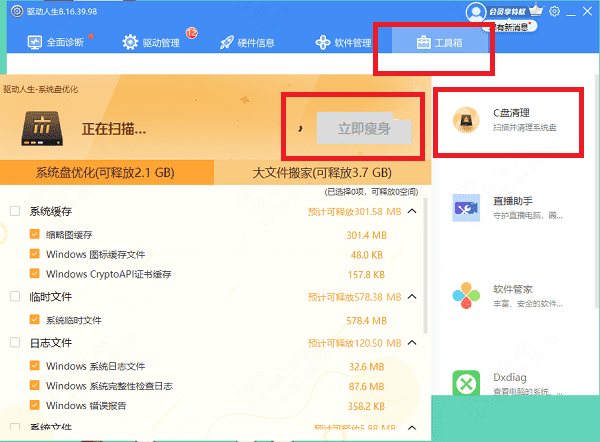
另外,驱动人生也可以卸载不需要用到的应用程序来释放磁盘空间。进入“软件管理”,点击“软件卸载”,找到需要卸载的软件,点击右边的“卸载”即可。
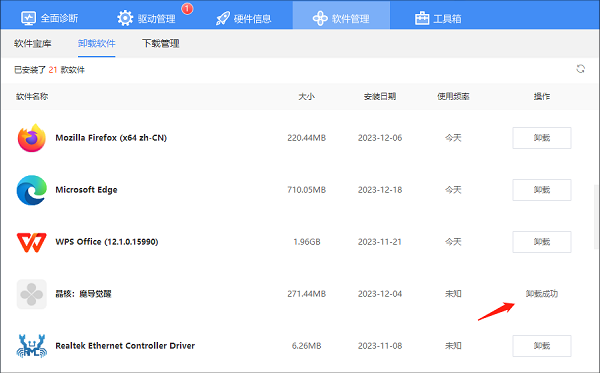
四、清理临时文件夹
除了使用磁盘清理工具外,手动清理临时文件夹也是一个不错的选择。通常,临时文件夹位于C:\Windows\Temp下。进入该目录后,可以选择删除所有文件。不过需要注意的是,某些临时文件可能正在被系统使用,尝试删除它们可能会遇到权限问题或删除失败的情况。
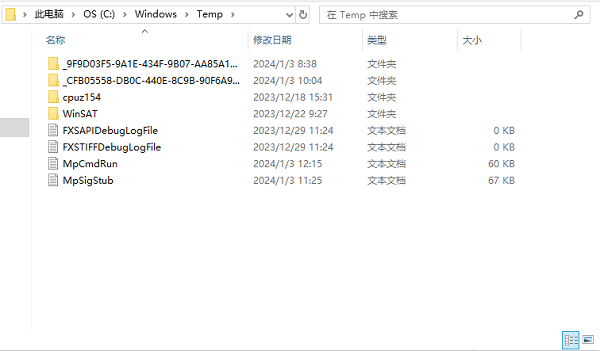
五、转移用户文件
对于文档、图片、视频等个人文件,可以考虑将它们移动到非系统盘或其他存储设备上。在“我的文档”、“图片”等默认保存位置更改设置,让新创建的文件自动保存到其他分区或外部硬盘上,这样既可以释放C盘空间,又能够确保数据的安全性。
六、关闭系统保护
系统保护功能会创建系统还原点,占用一定的硬盘空间。如果不需要这项功能,可以在“系统属性”中关闭它,从而腾出一些空间。但这将意味着失去系统恢复的能力,因此需要权衡利弊。
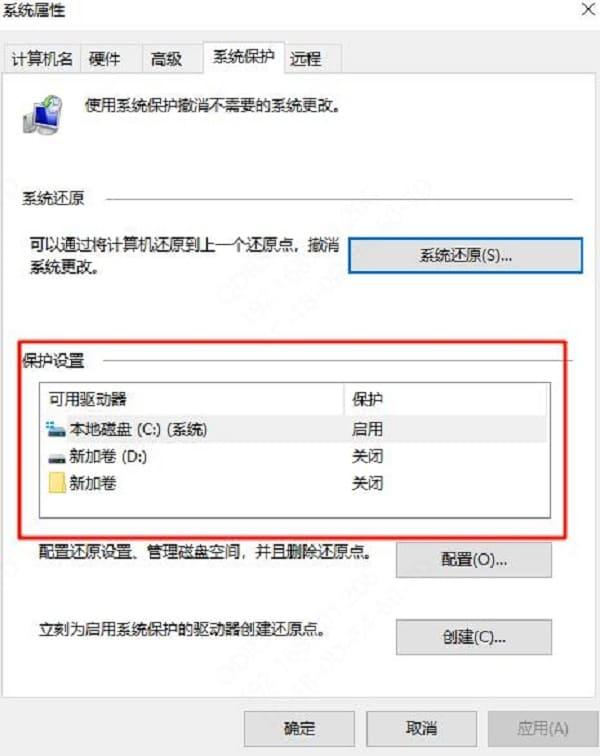
七、优化启动项
减少开机启动项可以加快电脑启动速度,同时也能间接帮助释放C盘空间。可以通过任务管理器的“启动”选项卡来禁用不必要的启动程序。
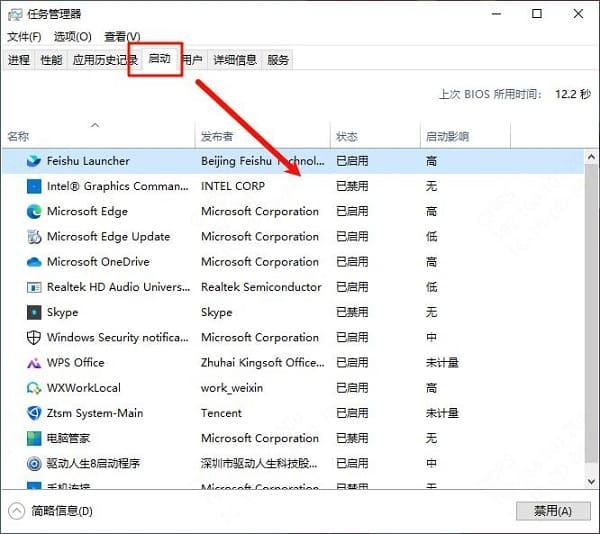
以上就是电脑c盘已满怎么清理里面的东西,c盘清理最干净的方法,希望对你有帮助。如果遇到网卡、显卡、蓝牙、声卡等驱动的相关问题都可以下载“驱动人生”进行检测修复,同时它还支持驱动下载、驱动安装、驱动备份等等,可以灵活的安装驱动。

 好评率97%
好评率97%  下载次数:5404763
下载次数:5404763